
时间:2023-04-01 编辑:笑话
很多网友都喜欢teamviewer,今天笔者就讲解怎么使用帮助菜单里功能,一起来看看teamviewer帮助菜单里功能的具体使用方法,相信会有帮助哦。
teamviewer帮助菜单里功能的具体使用方法

我们先双击桌面的快捷方式启动TeamViewer。

然后我们点击帮助菜单的工作原理,可以查看TeamViewer是如何工作的。
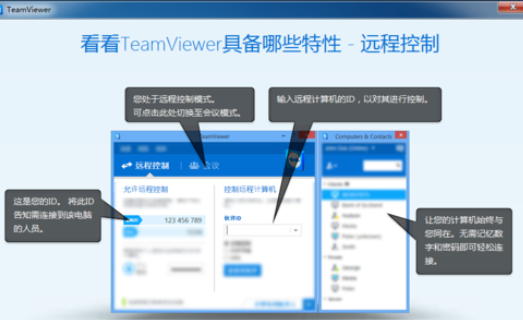
接着我们点击帮助菜单的反馈,可以提交你的意见建议。
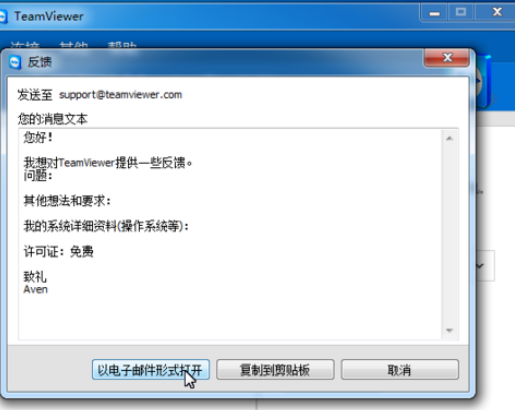
这时我们点击帮助菜单的检查新版本,可以查看是否有更新可用,如果有可以选择更新。
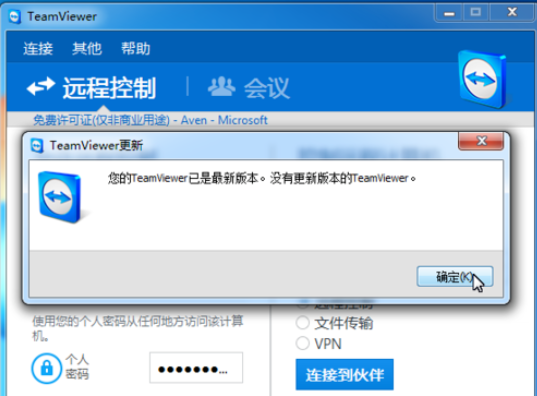
接下来我们点击帮助菜单的关于,可以查看详细的版本信息。
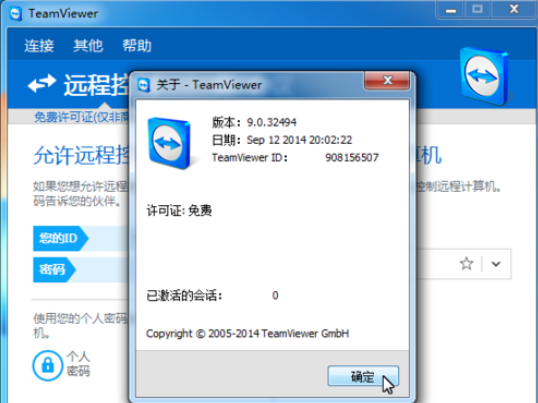
最后我们点击帮助菜单的TeamViewer可以去官网查看更多信息。
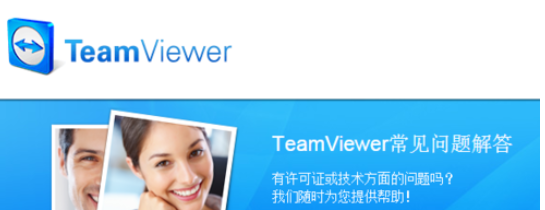
teamviewer相关攻略推荐:
teamviewer如何配置QuickConnect按钮?配置QuickConnect按钮流程一览
teamviewer视频会议怎样连接摄像头?连接摄像头方法介绍
看完teamviewer帮助菜单里功能的具体使用方法后,相信大家应该都明白了吧!